最好用的虚拟机软件----VMware详细图文教程
- 格式:pdf
- 大小:1.63 MB
- 文档页数:24
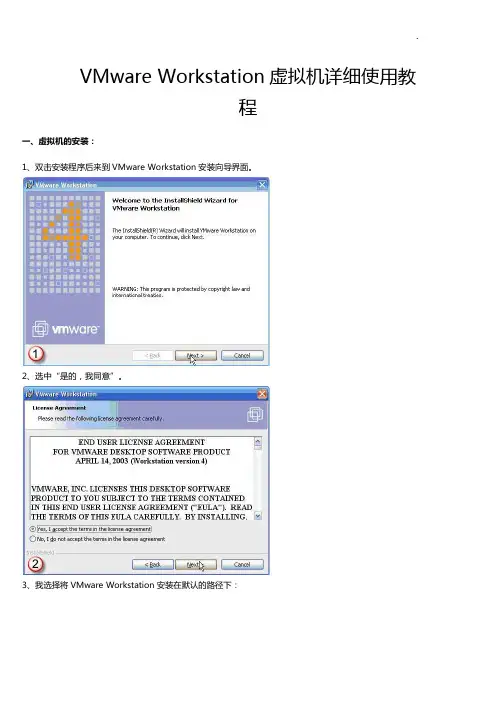
VMware Workstation虚拟机详细使用教程一、虚拟机的安装:1、双击安装程序后来到VMware Workstation安装向导界面。
2、选中“是的,我同意”。
3、我选择将VMware Workstation安装在默认的路径下:4、确定无误后单击“Install”。
5、安装过程。
6、如果主机操作系统开启了光驱自动运行功能,安装向导弹出提示框提示光驱的自动运行功能将影响虚拟机的使用询问是否要关闭此项功能,选择“是”关闭掉主机的此项功能。
7、安装继续。
8、在安装虚拟网卡驱动时,系统会弹出提示告诉你正在安装的软件没有通过微软的徽标测试,不必理睬选择“仍然继续”。
安装完毕时向导弹出提示询问是否对以前安装过的老版本的VMware Workstation进行搜索,如果第一次安装VM ware Workstation请选择“NO”。
9、安装完闭。
10、重启计算机。
二、安装虚拟机汉化软件(具体看图片):三、安装 VM tool(具体看图片):四、创建一个虚拟机:1 、选择“新建”→“新建虚拟机”。
2、出现“下一步”。
3、建议选择“自定义”方便后面配置虚拟机内存,如果你的内存够大(512M以上),可以选择“典型”。
说明一下,这些配置在安装好虚拟机后还是可以更改的。
4、选择需要安装的“客户操作系统”。
5、输入虚拟机名和存放虚拟机文件的文件夹的路径。
6、分配虚拟机内存:注意输入的数值必须是4MB的整倍数。
7、添加网络类型:对于图中出现的可供选择的网络类型VMware Workstation帮助文件中是这样定义的:引用:(1)网桥。
网桥允许你连接你的虚拟机到由你的主机使用的局域网(LAN)。
它连接虚拟机中的虚拟以太网交换机到主机中的物理以太网适配器。
(2) NAT。
网络地址翻译(NAT)设备允许你连接你的虚拟机到一个外部网络,在该网络中你只拥有一个 IP 网络地址并且它已经被主机使用。
例如,你可以使用 NAT 通过主机上的一个拨号网络连接或者通过主机的以太网适配器、无线以太网适配器或者令牌环卡连接你的虚拟机到 Internet。
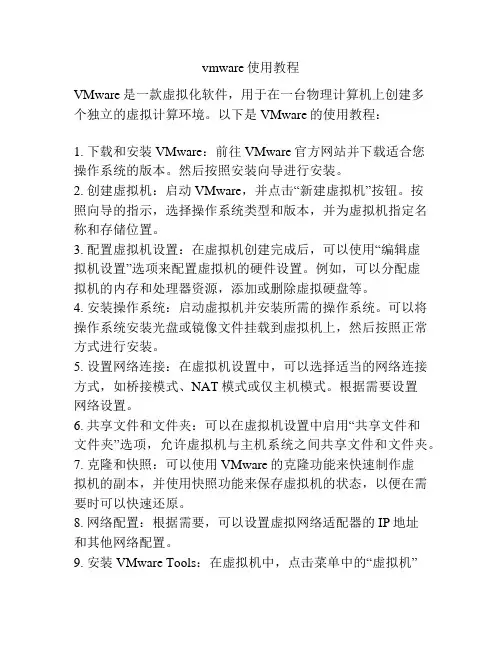
vmware使用教程VMware是一款虚拟化软件,用于在一台物理计算机上创建多个独立的虚拟计算环境。
以下是VMware的使用教程:1. 下载和安装VMware:前往VMware官方网站并下载适合您操作系统的版本。
然后按照安装向导进行安装。
2. 创建虚拟机:启动VMware,并点击“新建虚拟机”按钮。
按照向导的指示,选择操作系统类型和版本,并为虚拟机指定名称和存储位置。
3. 配置虚拟机设置:在虚拟机创建完成后,可以使用“编辑虚拟机设置”选项来配置虚拟机的硬件设置。
例如,可以分配虚拟机的内存和处理器资源,添加或删除虚拟硬盘等。
4. 安装操作系统:启动虚拟机并安装所需的操作系统。
可以将操作系统安装光盘或镜像文件挂载到虚拟机上,然后按照正常方式进行安装。
5. 设置网络连接:在虚拟机设置中,可以选择适当的网络连接方式,如桥接模式、NAT模式或仅主机模式。
根据需要设置网络设置。
6. 共享文件和文件夹:可以在虚拟机设置中启用“共享文件和文件夹”选项,允许虚拟机与主机系统之间共享文件和文件夹。
7. 克隆和快照:可以使用VMware的克隆功能来快速制作虚拟机的副本,并使用快照功能来保存虚拟机的状态,以便在需要时可以快速还原。
8. 网络配置:根据需要,可以设置虚拟网络适配器的IP地址和其他网络配置。
9. 安装VMware Tools:在虚拟机中,点击菜单中的“虚拟机”选项,然后选择“安装或升级VMware Tools”。
这将安装一些额外的驱动和工具,提供更好的性能和功能。
10. 保存和关闭虚拟机:当不再需要虚拟机时,可以点击虚拟机窗口上的“关闭”按钮来关闭虚拟机。
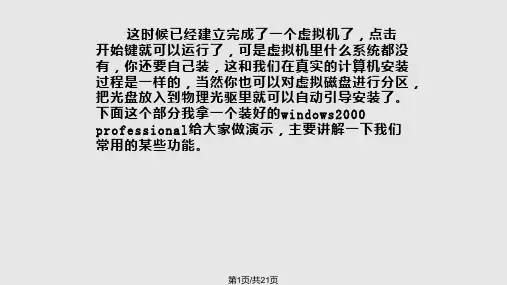
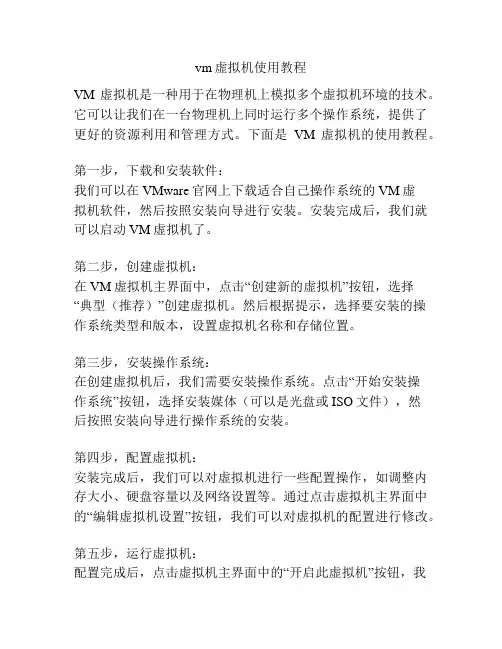
vm虚拟机使用教程VM虚拟机是一种用于在物理机上模拟多个虚拟机环境的技术。
它可以让我们在一台物理机上同时运行多个操作系统,提供了更好的资源利用和管理方式。
下面是VM虚拟机的使用教程。
第一步,下载和安装软件:我们可以在VMware官网上下载适合自己操作系统的VM虚拟机软件,然后按照安装向导进行安装。
安装完成后,我们就可以启动VM虚拟机了。
第二步,创建虚拟机:在VM虚拟机主界面中,点击“创建新的虚拟机”按钮,选择“典型(推荐)”创建虚拟机。
然后根据提示,选择要安装的操作系统类型和版本,设置虚拟机名称和存储位置。
第三步,安装操作系统:在创建虚拟机后,我们需要安装操作系统。
点击“开始安装操作系统”按钮,选择安装媒体(可以是光盘或ISO文件),然后按照安装向导进行操作系统的安装。
第四步,配置虚拟机:安装完成后,我们可以对虚拟机进行一些配置操作,如调整内存大小、硬盘容量以及网络设置等。
通过点击虚拟机主界面中的“编辑虚拟机设置”按钮,我们可以对虚拟机的配置进行修改。
第五步,运行虚拟机:配置完成后,点击虚拟机主界面中的“开启此虚拟机”按钮,我们就可以启动虚拟机了。
在虚拟机中,我们可以像在真实机器上一样使用操作系统和软件。
第六步,管理虚拟机:在虚拟机运行期间,我们可以通过虚拟机主界面来管理虚拟机。
例如,可以暂停、恢复、重启、关闭虚拟机;可以复制虚拟机、导出、导入虚拟机等。
总结:使用VM虚拟机,我们可以在一台物理机上运行多个操作系统,提供了更便捷的开发、测试和部署环境。
通过以上的使用教程,我们可以轻松地创建、安装和管理虚拟机,享受虚拟化技术带来的便利和灵活性。
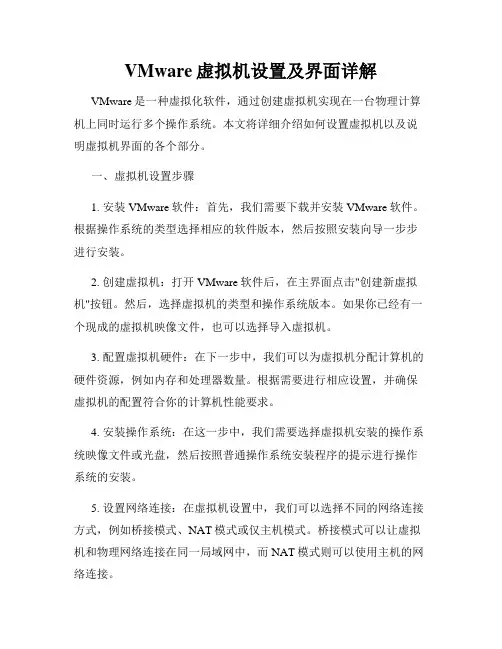
VMware虚拟机设置及界面详解VMware是一种虚拟化软件,通过创建虚拟机实现在一台物理计算机上同时运行多个操作系统。
本文将详细介绍如何设置虚拟机以及说明虚拟机界面的各个部分。
一、虚拟机设置步骤1. 安装VMware软件:首先,我们需要下载并安装VMware软件。
根据操作系统的类型选择相应的软件版本,然后按照安装向导一步步进行安装。
2. 创建虚拟机:打开VMware软件后,在主界面点击"创建新虚拟机"按钮。
然后,选择虚拟机的类型和操作系统版本。
如果你已经有一个现成的虚拟机映像文件,也可以选择导入虚拟机。
3. 配置虚拟机硬件:在下一步中,我们可以为虚拟机分配计算机的硬件资源,例如内存和处理器数量。
根据需要进行相应设置,并确保虚拟机的配置符合你的计算机性能要求。
4. 安装操作系统:在这一步中,我们需要选择虚拟机安装的操作系统映像文件或光盘,然后按照普通操作系统安装程序的提示进行操作系统的安装。
5. 设置网络连接:在虚拟机设置中,我们可以选择不同的网络连接方式,例如桥接模式、NAT模式或仅主机模式。
桥接模式可以让虚拟机和物理网络连接在同一局域网中,而NAT模式则可以使用主机的网络连接。
6. 其他设置:除了上述设置外,我们还可以设置共享文件夹、USB设备共享以及远程访问等功能,根据实际需求进行相应的设置。
二、虚拟机界面详解1. 主界面:打开VMware软件后,我们会看到一个主界面,其中列出了已创建的虚拟机以及其他可用的选项、快捷方式等。
2. 虚拟机界面:当我们启动一个虚拟机后,会进入虚拟机界面。
虚拟机界面与普通操作系统界面相似,包括桌面、任务栏、开始菜单等。
3. 工具栏:虚拟机界面上方通常会有一个工具栏,包括了一些常用的功能按钮,如开机、关机、暂停、复制粘贴等。
4. 菜单栏:虚拟机界面顶部是一个菜单栏,其中包含了各种设置选项和功能,例如虚拟机管理、虚拟设备配置、快照管理等。
5. 快捷键:VMware提供了很多快捷键以方便用户操作虚拟机,比如Ctrl+Alt+Del可以模仿物理计算机的Ctrl+Alt+Del组合键,Ctrl+Alt可以释放鼠标等。
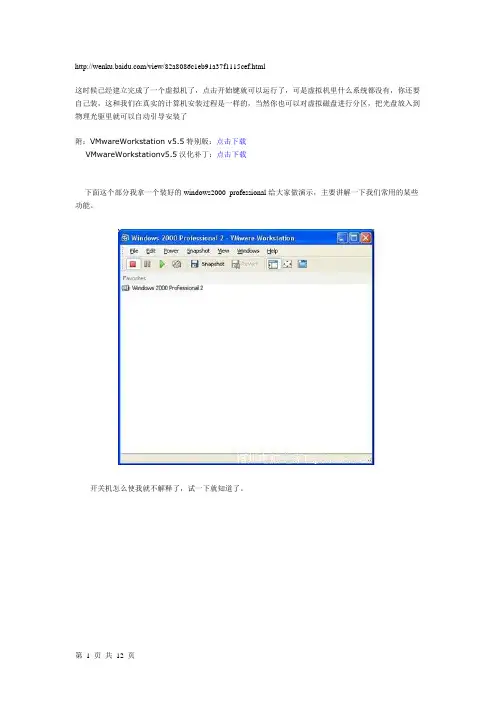
/view/82a8086c1eb91a37f1115cef.html这时候已经建立完成了一个虚拟机了,点击开始键就可以运行了,可是虚拟机里什么系统都没有,你还要自己装,这和我们在真实的计算机安装过程是一样的,当然你也可以对虚拟磁盘进行分区,把光盘放入到物理光驱里就可以自动引导安装了附:VMwareWorkstation v5.5特别版:点击下载VMwareWorkstationv5.5汉化补丁:点击下载下面这个部分我拿一个装好的windows2000 professional给大家做演示,主要讲解一下我们常用的某些功能。
开关机怎么使我就不解释了,试一下就知道了。
装好这个以后去看看虚拟机的硬件状态会发现所有的硬件都工作正常了,其实只要你的真实系统里的硬件驱动都安装好了,VMware就会在虚拟机里也安装好的。
到此为止,安装虚拟机的工作已经完成。
好,下面我们来看vmware最激动人心的部分,网络功能。
配置虚拟机的网络光有虚拟机是不够的,我们需要使用虚拟机和真实主机以及其他的虚拟机进行通讯。
通讯分两个部分,一个是局域网内的,另一个是连接到公网的。
这一部分是重点,三种不同模式的用途就要揭晓。
(1)桥接模式:拓扑:如果你的真实主机在一个以太网中,这种方法是将你的虚拟机接入网络最简单的方法。
虚拟机就像一个新增加的、与真实主机有着同等物理地位的一台电脑,桥接模式可以享受所有可用的服务;包括文件服务、打印服务等等,并且在此模式下你将获得最简易的从真实主机获取资源的方法。
(2)host only模式:拓扑:Host-only模式用来建立隔离的虚拟机环境,这这种模式下,虚拟机与真实主机通过虚拟私有网络进行连接,只有同为Host-only模式下的且在一个虚拟交换机的连接下才可以互相访问,外界无法访问。
ho st only模式只能使用私有IP,IP,gateway,DNS都由VMnet 1来分配。
(3)NAT模式:拓扑:NAT(network address translation)模式其实可以理解成为是方便地使虚拟机连接到公网,代价是桥接模式下的其他功能都不能享用。
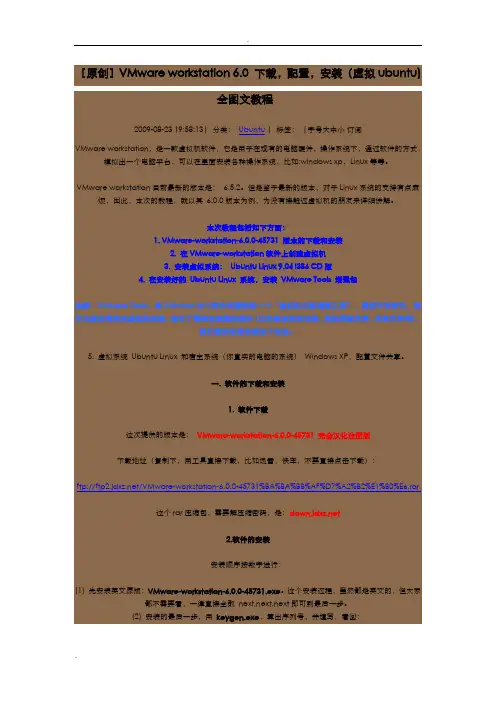
[原创]VMware workstation 6.0 下载,配置,安装(虚拟ubuntu)全图文教程2009-08-23 19:58:13| 分类:Ubuntu | 标签:|字号大中小订阅VMware workstation,是一款虚拟机软件,它是用于在现有的电脑硬件,操作系统下,通过软件的方式,模拟出一个电脑平台,可以在里面安装各种操作系统,比如:windows xp,Linux等等。
VMware workstation目前最新的版本是:6.5.2。
但是鉴于最新的版本,对于Linux系统的支持有点麻烦,因此,本次的教程,就以其6.0.0版本为例,为没有接触过虚拟机的朋友来详细讲解。
本次教程包括如下方面:1. VMware-workstation-6.0.0-45731 版本的下载和安装2. 在VMware-workstation软件上创建虚拟机3. 安装虚拟系统:Ubuntu Linux 9.04 I386 CD版4. 在安装好的Ubuntu Linux 系统,安装VMware Tools 增强包注释:VMware Tools,是VMware这个软件所提供的一个“虚拟机功能增强工具”,虽然不安装它,我们也能正常使用虚拟的系统,但为了得到更便捷的操作(比如鼠标自由切换,高级网络支持,共享文件等),我们最好还是安装这个东西。
5. 虚拟系统Ubuntu Linux 和宿主系统(你真实的电脑的系统)Windows XP,配置文件共享。
一. 软件的下载和安装1. 软件下载这次提供的版本是:VMware-workstation-6.0.0-45731 完全汉化注册版下载地址(复制下,用工具直接下载,比如迅雷,快车,不要直接点击下载):ftp:///VMware-workstation-6.0.0-45731%BA%BA%BB%AF%D7%A2%B2%E1%B0%E6.rar这个rar压缩包,需要解压缩密码,是:2.软件的安装安装顺序按数字进行:(1) 先安装英文原版:VMware-workstation-6.0.0-45731.exe。
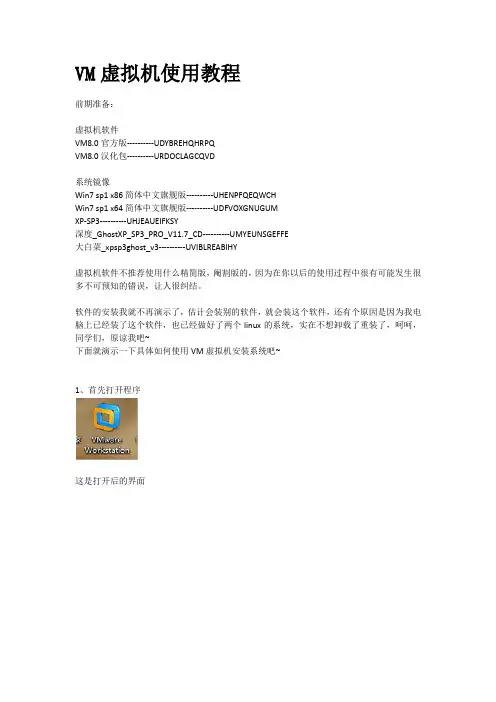
VM虚拟机使用教程前期准备:虚拟机软件VM8.0官方版----------UDYBREHQHRPQVM8.0汉化包----------URDOCLAGCQVD系统镜像Win7 sp1 x86简体中文旗舰版----------UHENPFQEQWCHWin7 sp1 x64简体中文旗舰版----------UDFVOXGNUGUMXP-SP3----------UHJEAUEIFKSY深度_GhostXP_SP3_PRO_V11.7_CD----------UMYEUNSGEFFE大白菜_xpsp3ghost_v3----------UVIBLREABIHY虚拟机软件不推荐使用什么精简版,阉割版的,因为在你以后的使用过程中很有可能发生很多不可预知的错误,让人很纠结。
软件的安装我就不再演示了,估计会装别的软件,就会装这个软件,还有个原因是因为我电脑上已经装了这个软件,也已经做好了两个linux的系统,实在不想卸载了重装了,呵呵,同学们,原谅我吧~下面就演示一下具体如何使用VM虚拟机安装系统吧~1、首先打开程序这是打开后的界面2、选择新建虚拟机在弹出的窗口中选择自定义,这样更自主一些不用管,下一步选择“我以后再安装操作系统”在这里需要选择你想要安装的操作系统,我将用我提供的那个XP-SP3镜像为大家演示,如图所选即可下面要设置这台虚拟机的名字和它在你电脑上所在的位置,如图所示:我是选择了D盘,因为我的D盘空间比较大,建议你也选择一个空间最大的分区选择CPU 和核心数,我是双核的CPU,所以就如图选择:设置要分配给这个虚拟系统的内存,就相当于你给这台虚拟PC插了一个多大的内存条,因为是测试用,所以我选512M足以使用了,需要明白的是,你在这里划分给虚拟机多少内存,当你运行该虚拟机的时候,它就会真的占用你多少物理内存,所以本身内存就不大的同学建议给电脑再加根内存条吧,别再摧残你的机器了这是几个用于让你虚拟机如何联网的选项,以后再说,这里就默认就好,反正后期可以根据需要再做调整的默认……默认……继续默认……这里是选择给你的虚拟机分配多大的磁盘空间,但不会真的占用这么多,要看你具体的使用情况了,你可以理解为给虚拟机安装了一块多大的硬盘,这里设置的数值将是你这台虚拟机在真实物理机上所占用的最大空间,如果硬盘空间足够充裕的同学尽情的给吧,我就给20G足以了~这个默认就好……终于到了最后一步了!点什么你懂的!3、OK,前面的工作都做完以后,我们会看到这样一个窗口点击左边栏里的CD/DVD在这里设置好你下载好的镜像,如果你是使用光盘的话,放入光盘,然后选择使用物理驱动器就好然后就可以给你的虚拟机通电开机了!哈哈~4、虚拟机的开机画面安装系统的时候可能会弹出如图所示的窗口,关闭即可之后就显示出来非常熟悉的系统安装界面了,正好一些不会装系统的同学也可以学一下,其实很简单的我们看到,这是刚才划分给虚拟机的20G空间,在你给真机(就是现实中的PC,我习惯称为真机)安装系统的时候,这里显示的应该是你整个硬盘的大小如提示,我们按字母键“C”开始为硬盘分区,这里我给第一个分区(C盘)10G的空间,当然,我输入的不是准确数值,只是个大概,正确的应该是10240MB在确定好数值以后按回车即可,想要把鼠标从虚拟机里移出,请按“ctrl+alt”键按下键选择到“未划分的空间”后按“C”键我就直接把剩余的空间全给第二个分区了(E盘)然后选择第一个分区后回车选择“用NTFS文件系统格式化磁盘分区(快)”之后系统就开始格式化分区了,很快的正在准备安装环境,也很快的下来就进入到安装界面了,你要做的就是等……终于看的这可爱的画面了~至此,恭喜你,你的第一台虚拟机宣告安装完毕~看过这个是不是发现装系统其实也没什么难的,不用再被电脑城30元装系统的给坑钱了~vmware虚拟机是通过软件来运行一个或者多个完整的系统,也就是说虚拟机可以在电脑上同时安装、运行多个操作系统,应用效果比双系统好。
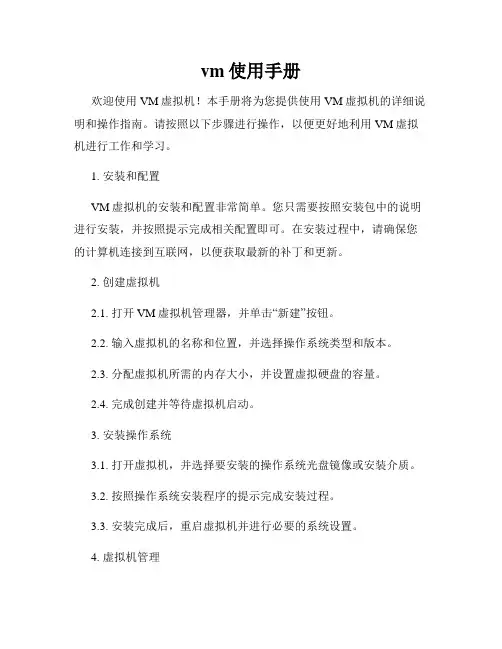
vm使用手册欢迎使用VM虚拟机!本手册将为您提供使用VM虚拟机的详细说明和操作指南。
请按照以下步骤进行操作,以便更好地利用VM虚拟机进行工作和学习。
1. 安装和配置VM虚拟机的安装和配置非常简单。
您只需要按照安装包中的说明进行安装,并按照提示完成相关配置即可。
在安装过程中,请确保您的计算机连接到互联网,以便获取最新的补丁和更新。
2. 创建虚拟机2.1. 打开VM虚拟机管理器,并单击“新建”按钮。
2.2. 输入虚拟机的名称和位置,并选择操作系统类型和版本。
2.3. 分配虚拟机所需的内存大小,并设置虚拟硬盘的容量。
2.4. 完成创建并等待虚拟机启动。
3. 安装操作系统3.1. 打开虚拟机,并选择要安装的操作系统光盘镜像或安装介质。
3.2. 按照操作系统安装程序的提示完成安装过程。
3.3. 安装完成后,重启虚拟机并进行必要的系统设置。
4. 虚拟机管理4.1. 在VM虚拟机管理器中,您可以管理和监控您创建的所有虚拟机。
4.2. 单击相应的虚拟机名称,您可以启动、关闭、暂停、恢复和重启虚拟机。
4.3. 您还可以调整虚拟机的配置,例如修改内存分配、添加/删除虚拟硬盘等。
5. 文件共享VM虚拟机支持与主机文件系统的文件共享。
您可以将文件从虚拟机复制到主机,或从主机复制到虚拟机。
操作步骤如下:5.1. 在虚拟机菜单中,选择“设备”->“共享文件夹”。
5.2. 在共享文件夹设置中,添加要共享的文件夹并指定共享的名称。
5.3. 在虚拟机中,通过浏览网络或从虚拟机文件管理器中访问共享文件夹。
6. 网络设置6.1. VM虚拟机提供多种网络连接方式,如桥接、NAT和仅主机模式。
6.2. 使用桥接模式,虚拟机将与主机处于同一局域网中,并可直接访问局域网中的其他设备。
6.3. 使用NAT模式,虚拟机将通过主机的网络连接访问互联网。
6.4. 使用仅主机模式,虚拟机将与主机隔离,并无法访问外部网络。
7. 快照管理快照是VM虚拟机的一个重要功能,可以帮助您保存虚拟机的历史状态,并可以随时恢复到某个特定的快照点。
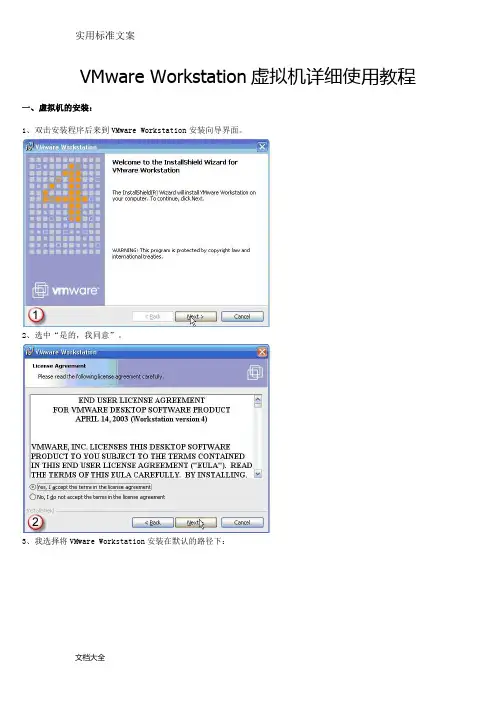
VMware Workstation虚拟机详细使用教程一、虚拟机的安装:1、双击安装程序后来到VMware Workstation安装向导界面。
2、选中“是的,我同意”。
3、我选择将VMware Workstation安装在默认的路径下:4、确定无误后单击“Install”。
5、安装过程。
6、如果主机操作系统开启了光驱自动运行功能,安装向导弹出提示框提示光驱的自动运行功能将影响虚拟机的使用询问是否要关闭此项功能,选择“是”关闭掉主机的此项功能。
7、安装继续。
8、在安装虚拟网卡驱动时,系统会弹出提示告诉你正在安装的软件没有通过微软的徽标测试,不必理睬选择“仍然继续”。
安装完毕时向导弹出提示询问是否对以前安装过的老版本的VMware Workstation进行搜索,如果第一次安装VMwar e Workstation请选择“NO”。
9、安装完闭。
10、重启计算机。
二、安装虚拟机汉化软件(具体看图片):三、安装 VM tool(具体看图片):四、创建一个虚拟机:1 、选择“新建”→“新建虚拟机”。
2、出现“下一步”。
3、建议选择“自定义”方便后面配置虚拟机存,如果你的存够大(512M以上),可以选择“典型”。
说明一下,这些配置在安装好虚拟机后还是可以更改的。
4、选择需要安装的“客户操作系统”。
5、输入虚拟机名和存放虚拟机文件的文件夹的路径。
6、分配虚拟机存:注意输入的数值必须是4MB的整倍数。
7、添加网络类型:对于图中出现的可供选择的网络类型VMware Workstation帮助文件中是这样定义的:引用:(1)网桥。
网桥允许你连接你的虚拟机到由你的主机使用的局域网(LAN)。
它连接虚拟机中的虚拟以太网交换机到主机中的物理以太网适配器。
(2) NAT。
网络地址翻译(NAT)设备允许你连接你的虚拟机到一个外部网络,在该网络中你只拥有一个 IP 网络地址并且它已经被主机使用。
例如,你可以使用 NAT 通过主机上的一个拨号网络连接或者通过主机的以太网适配器、无线以太网适配器或者令牌环卡连接你的虚拟机到 Internet。
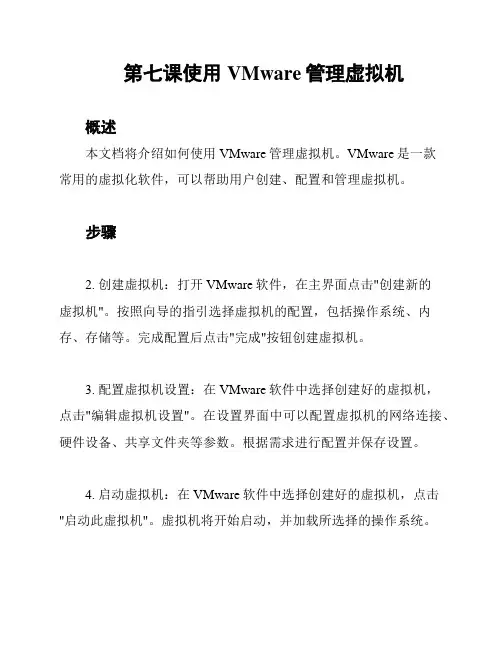
第七课使用VMware管理虚拟机
概述
本文档将介绍如何使用VMware管理虚拟机。
VMware是一款
常用的虚拟化软件,可以帮助用户创建、配置和管理虚拟机。
步骤
2. 创建虚拟机:打开VMware软件,在主界面点击"创建新的
虚拟机"。
按照向导的指引选择虚拟机的配置,包括操作系统、内存、存储等。
完成配置后点击"完成"按钮创建虚拟机。
3. 配置虚拟机设置:在VMware软件中选择创建好的虚拟机,
点击"编辑虚拟机设置"。
在设置界面中可以配置虚拟机的网络连接、硬件设备、共享文件夹等参数。
根据需求进行配置并保存设置。
4. 启动虚拟机:在VMware软件中选择创建好的虚拟机,点击"启动此虚拟机"。
虚拟机将开始启动,并加载所选择的操作系统。
5. 使用虚拟机:一旦虚拟机启动完成,您可以像使用真实的计算机一样在虚拟机中使用操作系统和应用程序。
您可以执行各种任务,如上网浏览、安装软件、访问文件等。
6. 关闭虚拟机:使用完虚拟机后,可以选择在虚拟机中正常关机,或通过VMware软件关闭虚拟机。
在关闭虚拟机前,确保保存您的工作和文件,以免丢失数据。
小结
VMware是一款强大的虚拟化软件,可以帮助您方便地创建和管理虚拟机。
通过按照上述步骤操作,您可以开始使用VMware管理虚拟机,提高工作效率和资源利用率。
VMware Workstation虚拟机安装详细图解教程及使用教程VMware Workstation虚拟机安装详细图解教程及使用教程目录一、安装VMware Workstation二、创建一个虚拟机三、在虚拟机中安装操作系统四、安装VMware Tools工具包并且设置WIN98的显示色五、安装虚拟WINXP六、实现和主机之间的文件共享七、为虚拟机添加硬件八、用虚拟机上网VMware是VMware公司出品的一个多系统安装软件。
利用它,你可以在一台电脑上将硬盘和内存的一部分拿出来虚拟出若干台机器,每台机器可以运行单独的操作系统而互不干扰,这些“新”机器各自拥有自己独立的CMOS、硬盘和操作系统,你可以像使用普通机器一样对它们进行分区、格式化、安装系统和应用软件等操作,所有的这些操作都是一个虚拟的过程不会对真实的主机造成影响,还可以将这几个操作系统联成一个网络。
在提问区经常能看到网友们讨论操作系统安装和使用的问题,前段时间论坛的一位网友软驱坏了,非常想将XP下制作的启动盘刻在光盘上,让我帮他作个简单的ISO,发到对方邮箱之前我在VMware 上试了试免得报废他的盘片,还有的网友下载的N合一的操作系统打开后发现和网页中介绍的内容不一致,刻盘之前拿捏不准,其实这些问题都可以事先在VMware Workstation下安装的虚拟操作系统下试一试。
还有的朋友想搭建家庭局域网实现多机共享上网,想当黑客的为找寻“肉鸡”而苦恼,其实这些也都可以借助VMware Workstation来练练手,不过这些都属于VMware Workstation下较为高级的使用技巧,不是我这个普通用户今天讨论的范围,我这个帖子是写给第一次使用虚拟机的朋友看的,好了,废话少说进入正题吧。
一、安装VMware Workstation。
1、双击安装程序后来到VMware Workstation安装向导界面。
2、选中“是的,我同意……”3、我选择将VMware Workstation安装在默认的路径下。
vmware workstation用法VMware Workstation是一款常用的虚拟机软件,它可以在一台计算机上同时运行多个操作系统,并且这些操作系统可以通过网络进行通信和数据共享。
在这篇文章中,我们将会介绍如何使用VMware Workstation。
步骤1:下载安装VMware Workstation首先,你需要到VMware官网下载VMware Workstation。
下载完成后,运行安装程序,按照提示进行安装。
安装完成后,启动VMware Workstation。
步骤2:创建虚拟机在VMware Workstation的主界面中,点击“新建虚拟机”按钮。
在虚拟机创建向导中,你需要选择操作系统的类型和版本、虚拟机的名称和存储位置、虚拟机的配置信息等。
在创建虚拟机时,请注意选择虚拟机的硬件配置(CPU、内存、网络、磁盘等),这将直接影响虚拟机的性能。
步骤3:安装操作系统在创建好虚拟机后,你需要安装操作系统。
将操作系统的光盘镜像文件插入虚拟机中,启动虚拟机。
这时,你将可以按照正常的流程安装操作系统。
安装完成后,你需要安装VMware Tools,这是VMware 提供的一款增强工具,可以提升虚拟机的性能和功能。
步骤4:配置网络在虚拟机中配置网络,可以使虚拟机拥有独立的IP地址,并且可以通过网络进行通信和数据共享。
在VMware Workstation中,你可以选择桥接、NAT、Host-Only等不同的网络模式。
选择不同的网络模式需要根据实际情况进行考虑。
步骤5:保存虚拟机在使用VMware Workstation时,你可以将虚拟机保存下来。
当你下次需要使用该虚拟机时,只需要打开虚拟机即可。
将虚拟机保存下来,可以大大提高使用效率和便捷性。
总结:VMware Workstation是一款功能强大的虚拟机软件,它可以在一台计算机上同时运行多个操作系统,并且可以通过网络进行通信和数据共享。
使用VMware Workstation需要按照一定的步骤进行操作,包括下载安装、创建虚拟机、安装操作系统、配置网络和保存虚拟机等。
虚拟机vmware新手使用教程(图解)【前言】网上介绍vmware的教程不少,但是对于一个新手来说,我看了两天,还是无法正确使用vmware,主要问题是:1、无法进入系统;2、无法安装系统;3、无法使用网络;4、无法安装VMwareTools;5、无法使用共享文件夹。
好了,现在主要针对这些问题,提供一个操作流程,并附以图示,供新手参考:【准备工作】准备好一张系统工具盘:需要PQ分区工具、操作系统安装盘或镜像、ghost11.0等,深度系列的精简版、Ghots版、增强版均含有这些工具,推荐使用第一步:下载虚拟机软件下载地址可以从这里找:VMware Workstation 6.0.0 Build 45371 深度汉化绿色版8M 右键迅雷快车下载VMware Workstation 6.0.3 Build 80004 汉化绿色版20M 右键迅雷快车下载Mware Workstation 6.0 绿色精简中文版(专版)20M 点击进入下载页面第二步:安装虚拟机软件〖请注意操作步骤〗1、将下载的软件解压(最好解压到磁盘的根目录下)2、运行其中的!)绿化,进行安装(如果以后要卸载这个虚拟机,可以运行!)卸载。
)3、启动共享上网功能。
当完成绿色安装后,会出现如下图,建议选择第3,可以启动共享上网,以便在你的真实电脑和虚拟机之间共享和传递文件注意:如果你重新自己的本地电脑(不是虚拟机)的话,建议你打开文件目录中的server文件,再次选择3,启动共享上网功能第三步:配置虚拟机1、运行虚拟机,选择“新建虚拟机”,进入向导,在“虚拟机配置”中选择“典型”2、选择“客户机操作系统”,例如在这里我们选择windows XP3、给新建的虚拟机命名,并选择某个文件夹作为它的存储目录,即虚拟机的操作系统自身所在位置4、选择网络连接类型,建议选择第2项,这样可以让客户机与真实主机互相访问,以便于共享和传递文件5、指定磁盘容量,即设定虚拟操作系统硬盘的空间大小,一般情况上我们按默认值处理,不做调整。
vmware虚拟机使用教程VMware虚拟机是一款非常强大且常用的虚拟化软件,它能够在一台物理机上同时运行多个独立的操作系统。
下面是一些使用VMware虚拟机的基本步骤及常见操作方法。
1. 下载并安装VMware虚拟机软件。
你可以从VMware官方网站上找到最新版本的软件,并按照提示进行安装。
2. 打开VMware虚拟机软件。
在桌面上或开始菜单中查找并点击VMware图标,启动软件。
3. 创建新的虚拟机。
在软件主界面上,点击"创建新的虚拟机"或"新建"按钮,进入虚拟机创建向导。
4. 选择操作系统。
根据你想在虚拟机上运行的操作系统类型(如Windows、Linux等),在向导中选择相应的操作系统版本。
5. 设置虚拟机硬件配置。
根据需要,可以为虚拟机分配内存、处理器、硬盘空间等资源。
一般来说,根据操作系统的要求设置合理的配置。
6. 安装操作系统。
根据你选择的操作系统类型,在虚拟机创建完成后,可以选择从光盘或ISO镜像文件中安装操作系统。
7. 运行虚拟机。
在软件主界面上,选中创建好的虚拟机,点击"运行虚拟机"按钮或双击虚拟机名称,启动虚拟机。
8. 使用虚拟机。
一旦虚拟机启动成功,你可以像在一台独立的物理机上一样使用虚拟机,安装软件、配置网络、打开文件等等。
9. 关闭虚拟机。
当你要关闭虚拟机时,可以点击虚拟机窗口的关闭按钮或按下虚拟机工具栏的关闭按钮。
10. 保存虚拟机快照(可选)。
虚拟机快照可以记录虚拟机在某个时间点的状态,你可以随时还原到该快照。
在虚拟机关闭的状态下,可以点击软件主界面上方的"管理"选项卡,找到"快照"功能,进行快照的创建、还原等操作。
这些是VMware虚拟机的基本使用步骤和操作方法。
通过学习和实践,你可以更好地掌握这个功能强大的虚拟化工具,并在其中运行多个操作系统,提高工作效率。
虚拟机V M w a r e6.0使用教程(总15页)--本页仅作为文档封面,使用时请直接删除即可----内页可以根据需求调整合适字体及大小--一安装、配置下载与安装软件版本:如果您已经下载了软件并且获得了注册码,那么您可以进行安装了。
步骤一如果您已经安装有或以前的版本,必须先卸载并重新启动后再进行安装,运行下载的程序,出现友好安装界面(图)。
图步骤二安装过程非常标准,点击“NEXT”进入“选择安装的类型”界面(图。
图步骤三一般选择“Typical(典型)”安装,点击“Next”设置安装路径(图)。
图步骤四可根据自己的习惯更改安装路径(默认在C:\ProgramFiles\Vmware),点击“NEXT”,见图。
图步骤五为虚拟机工作环境创建路径,点击“NEXT”,见图。
图步骤六点击“Install”准备开始安装程序,进入注册界面,见图。
图步骤七输入用户名,单位名和准备好的注册号码,点击“Enter”开始安装。
大概两分钟后,安装完毕,系统提示“是否重新启动系统”(图)。
图步骤八此时应查看自己的电脑有没有重要的进程,如果没有点击“Yes”,重新启动系统,完成安装。
配置刚刚安装好的虚拟机,并不能直接进行虚拟系统安装,因为还需要一定的配置。
步骤一双击桌面VMware 图标,打开虚拟机,进入友好安装界面(图);图步骤二新建虚拟机并选择合适的配置,一般选择“Typical”安装(图);注:如选择“Custom”,则可以选择制作与VMware Workstation 之前版本以及VMware ACE等软件兼容的虚拟机,供其使用,或仅制作能供VMware Workstation 之后版本软件使用的虚拟机。
以及内存等其他选项的自定义。
图步骤三选择客户机将使用的操作系统和版本(图。
我们将安装Windows XP Professional,选择Microsoft Windows,同时在Version下拉菜单中选择Windows XP Professional 。
一. 虚拟机软件可以在一台电脑上模拟出来若干台PC,每台PC可以运行单独的操作系统而互不干扰,可以实现一台电脑“同时”运行几个操作系统,还可以将这几个操作系统连成一个网络。
我最喜欢用的虚拟机是VMware。
二. 使用虚拟机的好处
1、如果要在一台电脑上装多个操作系统,不用虚拟机的话,有两个办法:一是装多个硬盘,每个硬盘装一个操作系统。
这个方法比较昂贵。
二是在一个硬盘上装多个操作系统。
这个方法不够安全,因为硬盘MBR是操作系统的必争之地,搞不好会几个操作系统同归于尽。
而使用虚拟机软件既省钱又安全,对想学linux和unix的朋友来说很方便。
2、虚拟机可以在一台机器上同时运行几个操作系统,是SOHO开发一族的必备工具。
有了虚拟机,在家里只需要一台电脑,或出差时只带着一个笔记本,就可以调试C/S、B/S的程序了。
3、利用虚拟机可以进行软件测试。
三.使用虚拟机的硬件要求
虚拟机毕竟是将两台以上的电脑的任务集中在一台电脑上,所以对硬件的要求比较高,主要是CPU、硬盘和内存。
目前的电脑CPU多数是PIII以上,硬盘都是几十G,这样的配置已经完全能满足要求。
关键是内存。
内存的需求等于多个操作系统需求的总和。
现在的内存已经很便宜,也不成为问题了。
推荐使用1G以上内存。
四. vmware-tools 这个东西必须要知道是什么
VMware-tools说穿了就是Vmware提供的增强虚拟显卡和硬盘性能、以及同步虚拟机与主机时钟的驱动程序
VM-TOOLS 这个安装很简单一直点下一步就行了
五. 如果你更多的喜欢用键盘来操作的话,你可以在下面表格中找到方便的快捷键。
如果你已经改变了参数设置中的热键组合,请你用你所设置的快捷键替代这个快捷键表格中的Ctrl-Alt快捷键
快捷键执行命令
Ctrl-B 开机
Ctrl-E 关机
Ctrl-R 重启
Ctrl-Z 挂起
Ctrl-N 新建一个虚拟机
Ctrl-O 打开一个虚拟机
Ctrl-F4 关闭所选择虚拟机的概要或者控制视图。
如果虚拟机开着,一个确认对话框将出现。
Ctrl-D 编辑虚拟机配置
Ctrl-G 为虚拟机捕获鼠标和键盘焦点
Ctrl-P 编辑参数
Ctrl-Alt-Enter 进入全屏模式
Ctrl-Alt 返回正常(窗口)模式
Ctrl-Alt-Tab 当鼠标和键盘焦点在虚拟机中时,在打开的虚拟机中切换。
Ctrl-Tab 当鼠标和键盘焦点不在虚拟机中时,在打开的虚拟机中切换。
VMware Workstation 应用程序必须在活动应用状态上。
Ctrl-Shift-Tab 当鼠标和键盘焦点不在虚拟机中时,在打开的虚拟机中切换。
VMware Workstation应用程序必须在活动应用状态上。
六. 下载VMware Workstation 6.0
下载地址:/841727.html
方法:直接解压运行“绿化.bat”就可以使用了
七. 因为VM虚拟机使用的是Phoenix BIOS 所以有必要普及一下Phoenix BIOS 的设置
按F2进入BIOS设定Main Setup(主菜单) Advanced Setup(高级设置) Security Setup(安全设置), Boot Setup, (启动设置)Exit Setup(退出设置)(F2-进入BIOS设置,↑↓--选择选项— + --更改选项值) Main Setup(主菜单)
Advanced Setup(高级设置)
Security Setup(安全设置)
改变密码的设定1. Change Supervisor Password选择Change Supervisor Password选项,按"Enter",它会出现"Enter new supervisor password:"的画面,您可以键入1至6个数字或字母作为密码,之后它会要求您再确认一次(Retype new supervisor password:),您必须再输入一次这个密码,如果按错则必须重新输入。
请注意,以后要更改密码时,电脑会先确认您现在的密码,因此请记住您所设定的密码。
若您想取消密码的设定,则先按您现在的密码,当它要求输入新的密码时,请按"Enter" ,这样原先设定的密码就会取消。
如果您取消了Supervisor 的密码,User 的密码也会自动取消。
2. Change User Password当您设定完Supervisor 的密码后您可以再设定较低层次的User 的密码,此设定方法与Supervisor的设定一样,当您有了User的密码,可以进入基本设定程序,但只能更改部份设定,而且无任何权限更改密码。
Boot Setup, (启动设置)
八.简单的普及一下用PM分区魔术师进行分区格式化
九.VM虚拟机下安装GHOST系统
1.Ctrl-N 新建一个虚拟机
2.在弹出的新窗口中,点击下一步
3.选择合适的配置,在这里我选择典型,然后点击下一步
4.因为我要安装GHOST XP,所以客户机操作系统,我选择微软Windows,版本我选择XP专
业版。
5.虚拟机名称我选择默认的,位置自定义(建议选择一个大的盘符),然后点击下一步
6.接下来设置网络连接,建议选择桥接,如果想主机和虚拟机同时上网选择NAT方式,设置好之后,点击下一步
7.设置磁盘容量大小,这里我选择默认的,然后在立即分配所有磁盘空间前面打上对勾,上面的设置好之后,点击完成。
然后在弹出的窗口中创建磁盘。
8.下面的图片就是磁盘创建好后的画面
9.接下来编辑虚拟机设置,编辑虚拟机设置,我只是简单的设置下,其他的你们可以看看,默认的设置就可以,想深入学习的话,大家一起研究.
10.内存设置,建议选择256M以上
11. 虚拟机设置完成后,点击完成.
12.启动虚拟机
13.启动虚拟机后,选择PM进行分区格式化
上面已经详细讲过不再多说
14.分区格式化后,你重启,这时候你会发现,进不去系统了,怎样解决那??不要着急
15.接下来进入安装菜单一步步安装就可以了。